長い文書を作成していると、横に横に文字が伸びていってしまい非常に読みにくい文書になってしまいますよね。
そんなときは「改行」をして読みやすい文書を作りましょう。
改行とは
改行とは、行を改めること。前の行から次の行へ移動すること。(Wikipediaより)
今更な説明でありますが、実はここに重要なことが隠されています。
「前の行から次の行へ」です。
この記事を作成する際に調べてみたところ、今まで改行と思っていた操作が実は改行ではなかった!ということを知りました。
正しい改行のやり方
正しい改行の仕方は、実はEnterキーを押す。ではありませんでした。
【Shift+Enter】が正しい方法です。(Shiftキーを押しながらEnterを押す)
この方法にて行を移動した場合、文末に「↓」が表示されます。
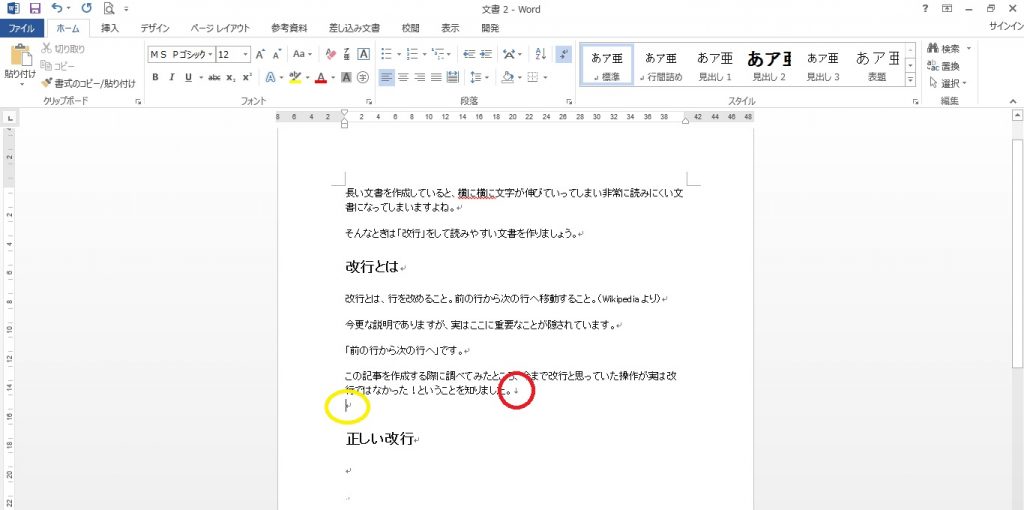
では、今まで改行だと思っていたEnterはなんだったのか。
これは「改段落」という操作になるそうです。
改行と段落の違い
上にでご紹介した【Shift+Enter】の改行は、同じ段落内での改行を実施するものです。
段落とは、文章の1つのブロックのようなものです。
改行はこのブロック内部で改行を実施します。
一方、【Enter】で実施する改段落は、このブロックが変わるものです。
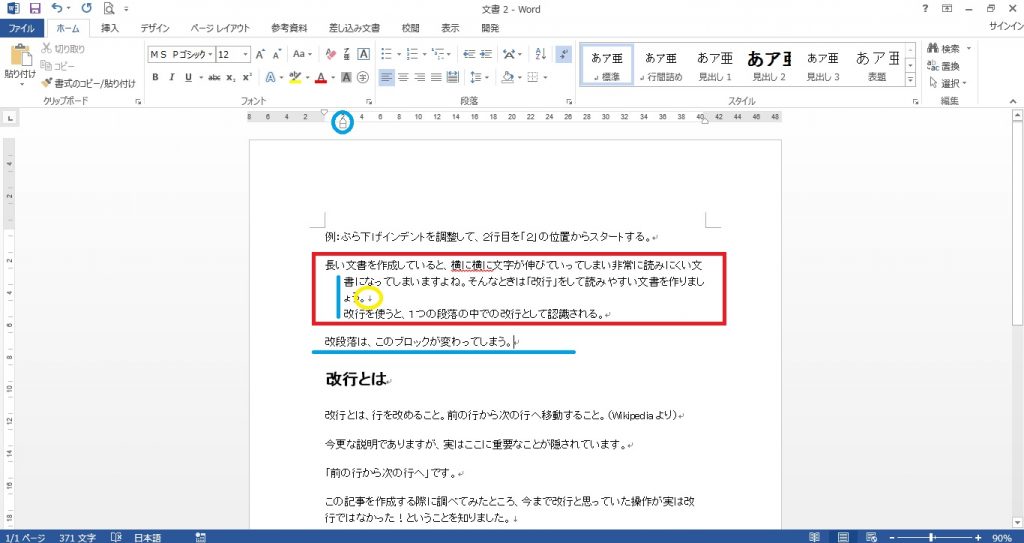
【Shift+Enter】を使った改行の他の利用法
この方式の改行は、実はFacebookや、LINEなどでの改行に使えます。
上記のSNSの投稿画面で、改行使用と思って「Enter」を押すと、 投稿されてしまいます。
これは先に述べたように、文字のブロックが変わってしまうため、SNSでは文字編集の終了と認識して、投稿!
という流れになってしまうためです。
まとめ
改行について、2種類の方式があることがわかりました。
通常は、Enterを用いたもので大丈夫ですが、段落を意識した場合の改行については、今回ご紹介した方法を参考にしてください。

